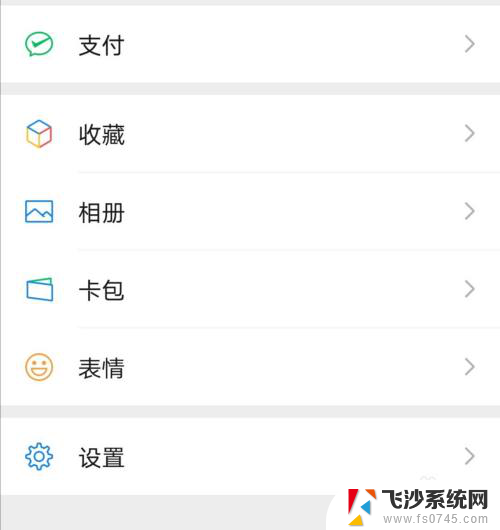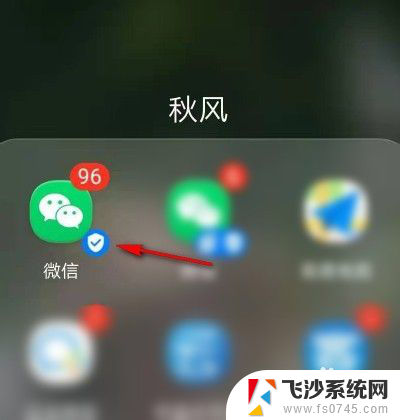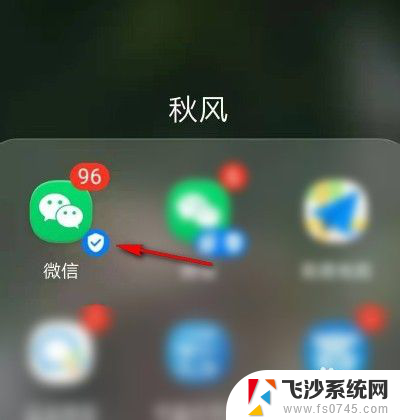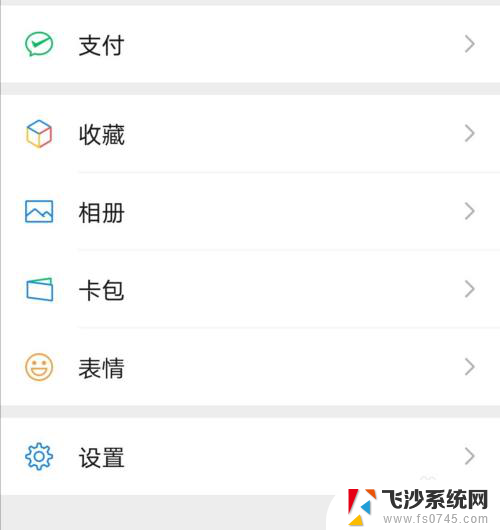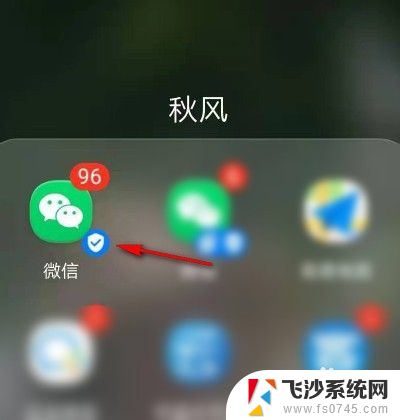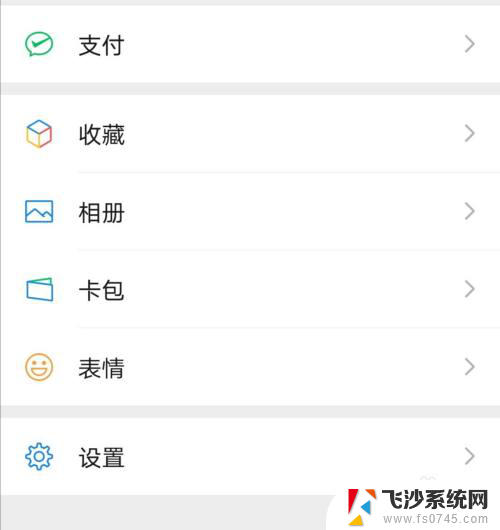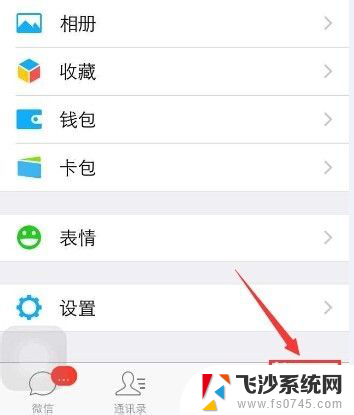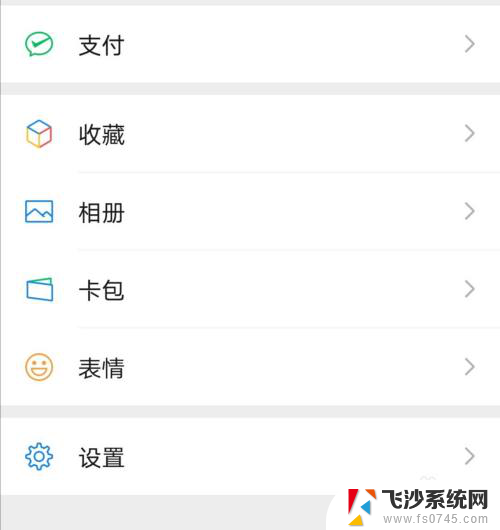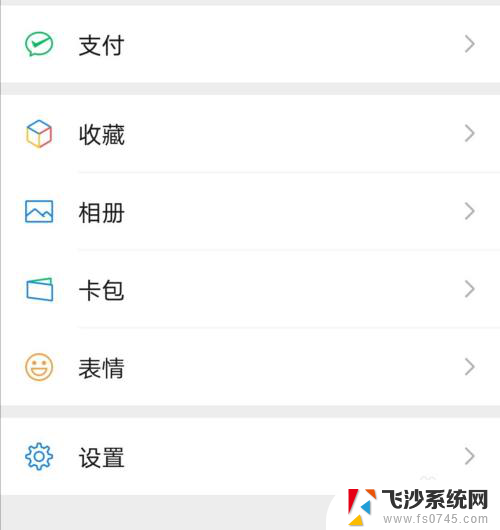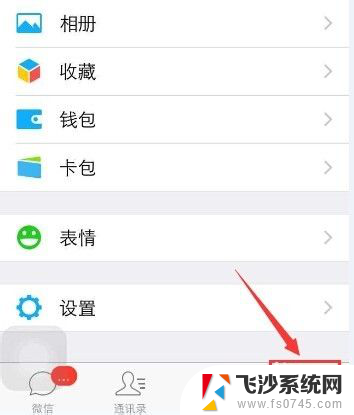微信怎么调声音大小 如何在微信中调整语音音量大小
更新时间:2023-11-19 15:54:27作者:xtliu
微信怎么调声音大小,微信作为一款广泛使用的社交平台,不仅可以发送文字、图片和视频,还支持语音通话和语音消息功能,有时候我们可能会遇到一些语音音量大小不合适的情况,要么声音太小听不清,要么声音太大影响周围的安静环境。怎样在微信中调整语音音量大小呢?接下来我们将为大家介绍微信中调整语音音量大小的方法,让您在使用微信语音功能时,能够更加方便地调整音量大小,让沟通更加顺畅。
具体步骤:
1.打开手机已下载好的“微信”APP。
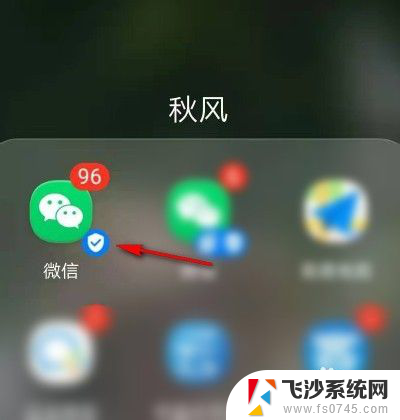
2.然后点击“我”。
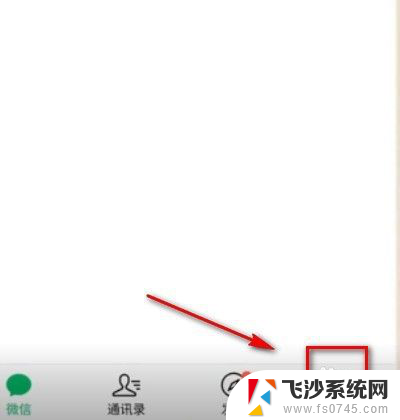
3.接着选择“设置”。
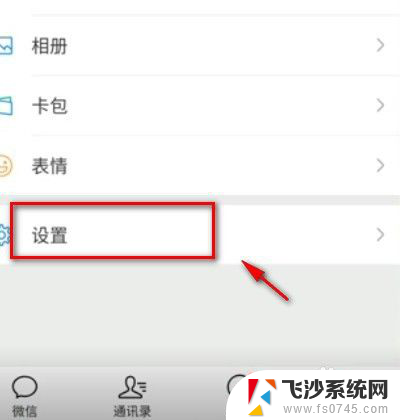
4.下滑界面,选择“聊天”。
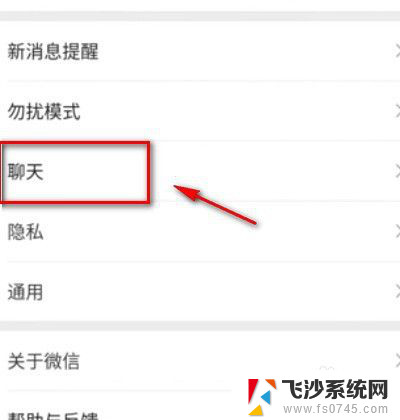
5.在“聊天”界面把“使用听筒播放语音”后面的按钮关闭。
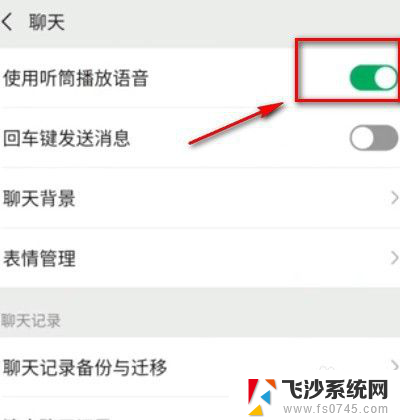
6.接着,退出“微信”。进入手机“设置”→“声音”。
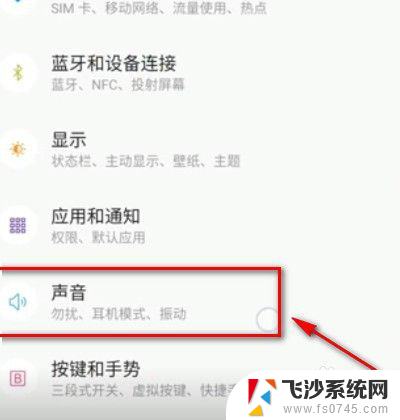
7.最后,“媒体音量”调至最大即可。
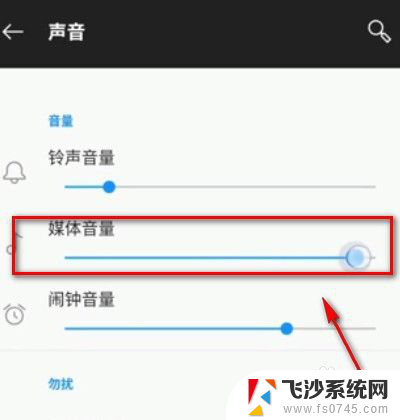
以上是关于如何调整微信声音大小的全部内容,如果有需要的用户,可以按照以上步骤进行操作,希望对大家有所帮助。